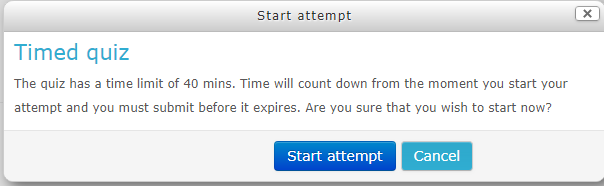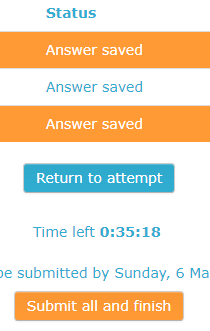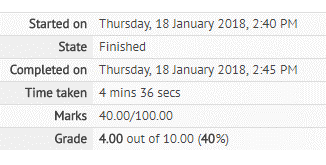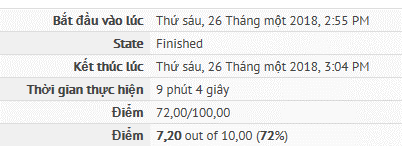4. Hướng dẫn làm bài và kiểm tra đáp án online
HƯỚNG DẪN LÀM BÀI TẬP VÀ KIỂM TRA ĐÁP ÁN TRỰC TUYẾN
Hiện nay, tổ chức IELTS và hầu hết cơ sở khảo thí đều cho thi vừa trên giấy, vừa trên máy tính. Bạn nào cần có ngay kết quả IELTS gấp (không cần chờ sau 14 ngày mới biết điểm như thi trên giấy) thì nên thi IELTS online.
Hệ thống e-learning https://anhvanthayha.com cung cấp cho học viên các phần mềm làm bài tập, kiểm tra và thi trực tuyến rất hữu ích và tiện lợi để tăng hiệu quả học và khả năng "chinh chiến" như thi thật. Đồng thời, học viên không phải phụ thuộc giáo viên mới biết kết quả làm bài của mình.
Để sử dụng hiệu quả, vui lòng xem hướng dẫn dưới đây:
1. Để bắt đầu làm bài tập / bài thi:
Bấm vào nút “Attempt Quiz Now / Bắt đầu kiểm tra”, xem hình:
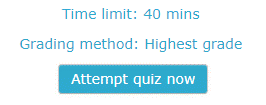
sau đó bấm tiếp vào nút “Start Attempt / Bắt đầu làm” để mở bài thi và phần mềm bắt đầu tính giờ làm bài.
Xem hình:
|
Giao diện tiếng Anh |
|
|
2. Để trả lời câu hỏi:
Bấm vào nút kế bên các tùy chọn (với các câu trắc nghiệm) hoặc gõ đáp án vào các ô trả lời (với các câu dạng tự luận). Hệ thống sẽ tự động lưu kết quả các câu bạn đã làm.
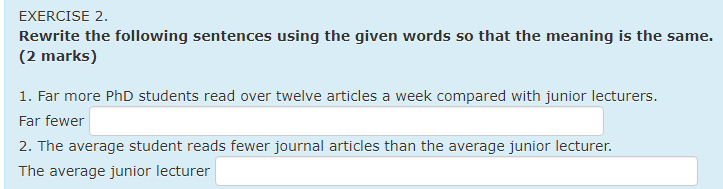
3. Để kết thúc và nộp bài:
Sau khi làm bài xong, bấm nút "Finish attempt / Kết thúc làm bài" cuối màn hình, xem hình
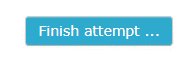
Bạn sẽ thấy tóm tắt tình trạng (status) nộp bài, nếu bạn quyết định nộp bài để máy chấm, hãy bấm vào nút “bấm vào nút "Submit all and finish / Nộp bài và kết thúc", như dưới đây.
|
Giao diện tiếng Anh |
|
|
Hệ thống rất cẩn thận nên sẽ có một bảng Xác nhận (Confirmation) nữa. Nếu bạn vẫn quyết định nộp bài, hãy bấm tiếp vào nút “Submit all and finish / Nộp bài và kết thúc”. Xem hình.
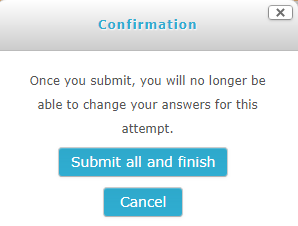
Sau vài giây xử lý, màn hình sẽ xuất hiện bảng thông báo kết quả điểm số và đáp án.
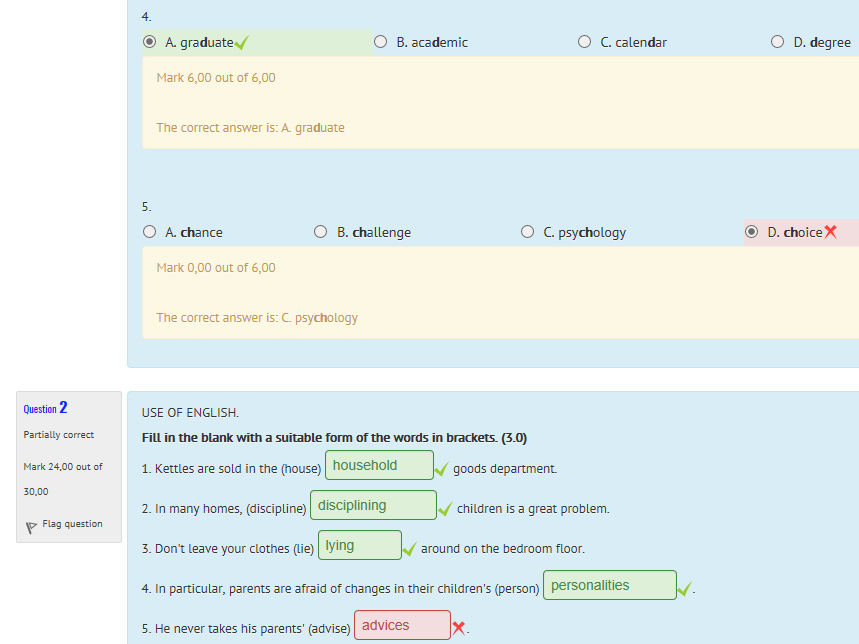
Lưu ý: Nếu bạn chưa muốn nộp bài, hãy bấm nút “Cancel / Hủy bỏ”.
(Sau khi bấm nút “Cancel”, để làm bài tiếp, bấm nút “Re-attempt / Tiếp tục làm bài”)
Sau khi nộp bài, có thể xem ngay kết quả và điểm số của mình.
Xem hình tóm tắt điểm số và tình trạng làm bài:
|
Giao diện tiếng Anh |
Giao diện tiếng Việt |
|
|
|
Sau khi nộp bài, bạn cũng có thể thấy Giao diện kết quả chi tiết
- Dấu Tick (V) màu xanh báo đáp án đúng;
- Dấu chéo màu đỏ báo đáp án sai;
- Bên dưới mỗi câu hỏi là chi tiết số điểm đạt được và đáp án chính xác.
Để biết chi tiết đáp án nào sai, rê con trỏ vào nút có dấu chéo màu đỏ. Xem hình:
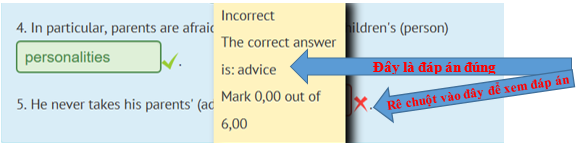
Để kết thúc việc xem và ôn lại đáp án, bấm nút “Finish review”, hoặc nút “Return to:...” để trở lại màn hình chính của khóa học.
Kinh nghiệm làm bài trực tuyến
1. Gõ đáp áp đúng theo quy tắc dấu câu thông thường (Quy tắc viết chữ In Hoa, chữ thường, dấu câu); nếu không, máy sẽ không chấm câu trả lời của bạn.
2. Hầu hết các câu hỏi trả lời bài Đọc hiểu là câu trả lời ngắn. Bạn không nên gõ đáp án dài quá năm (05) từ. Một số câu hỏi yêu cầu trả lời với số lượng từ nhất định, bạn cần chú ý số lượng từ trong câu trả lời khi gõ đáp án.
3. Nên chuyển bàn phím sang chế độ gõ tiếng Anh khi làm bài trực tuyến.
4. Độ dài của ô trống để gõ đáp án cũng tương ứng với độ dài của đáp án bạn cần gõ (Nếu ô ngắn thì gõ ít từ, nếu ô trả lời càng dài, thì gõ càng nhiều số lượng từ hơn).
Hãy thực hành để vừa học giỏi, vừa thành thạo cách làm bài thi trực tuyến (Kỹ năng học tập của Thời đại Công nghiệp 4.0)
Chúc bạn làm bài tập và bài thi tốt.